Как создать пару между часами Apple Watch и новым устройством iPhone
Готовы приобрести новый iPhone? Узнайте, как перенести настройки часов Apple Watch со старого устройства iPhone на новое.
Вот что вам нужно
- Ваш Apple ID и пароль (для отключения блокировки активации)
- Старый и новый iPhone должны быть подключены к сети Wi-Fi
- Apple Watch и iPhone должны быть заряжены минимум на 50 %
- Пароль к Apple Watch (получите справочную информацию, если забыли его)
Если у вас нет старого iPhone, вам необходимо следовать другим инструкциям. Выберите один из следующих вариантов.
У вас есть старый iPhone
У вас нет старого iPhone
У вас есть старый iPhone
Следуйте этим инструкциям, чтобы создать резервную копию данных Apple Watch, прежде чем создавать пару с новым iPhone.
Обновление старого iPhone
Прежде чем переключать Apple Watch на новый iPhone, обновите старый iPhone до последней доступной версии iOS*. Также обновите Apple Watch. Обновление может занять от нескольких минут до часа. Возможно, стоит запустить обновление вечером, чтобы оно было завершено до утра, или дождаться, когда появится время, убедившись, что оба устройства заряжены.
Также обновите Apple Watch. Обновление может занять от нескольких минут до часа. Возможно, стоит запустить обновление вечером, чтобы оно было завершено до утра, или дождаться, когда появится время, убедившись, что оба устройства заряжены.
* Вы можете увидеть, что на iPhone установлен последний выпуск текущей версии ПО, но обновление все равно доступно. Например, даже если на iPhone установлен последний выпуск iOS 14, может быть доступно обновление до iOS 15.
Проверка настроек приложений «Здоровье» и «Активность»
Если вы создали резервную копию с помощью iCloud, перейдите в меню «Настройки» > [ваше имя] > iCloud и убедитесь, что параметр «Здоровье» включен.
Если вы создали резервную копию с помощью компьютера, зашифруйте ее, чтобы сохранить содержимое приложений «Здоровье» и «Активность».
В iCloud не сохраняются данные об активности с общим доступом.
Создание резервной копии старого iPhone
Настройка нового устройства iPhone
Настройте новый iPhone. При выводе вопроса о наличии резервной копии iCloud или iTunes выберите последнюю резервную копию, чтобы восстановить данные со своего старого устройства на новое устройство. Убедитесь, что ваши устройства iPhone и Apple Watch обновлены, иначе резервная копия может не отобразиться в списке.
При выводе вопроса о наличии резервной копии iCloud или iTunes выберите последнюю резервную копию, чтобы восстановить данные со своего старого устройства на новое устройство. Убедитесь, что ваши устройства iPhone и Apple Watch обновлены, иначе резервная копия может не отобразиться в списке.
Когда на iPhone отобразится запрос на использование Apple Watch, нажмите «Продолжить». В противном случае Apple Watch можно настроить вручную на следующем этапе. Воспользуйтесь помощью, если на iPhone не отображается такой запрос.
Запуск приложения Apple Watch на новом iPhone
Разместите Apple Watch рядом с iPhone. Откройте приложение Apple Watch на iPhone.
Если на iPhone отображается такой запрос, следуйте инструкциям на экране, чтобы завершить настройку.
Если iPhone запрашивает создание пары, разорвите пару с Apple Watch, чтобы их можно было настроить.
По завершении настройки вы сможете начать использование часов Apple Watch с новым iPhone.
Необходима дополнительная помощь?
Выполните действия, относящиеся к вашей ситуации.
Если у вас нет старого iPhone или с него стерты данные
В таком случае часы Apple Watch могут по-прежнему быть в паре со старым iPhone. Чтобы разорвать пару, выполните следующие действия.
- Сотрите данные с Apple Watch.
- Настройте новый iPhone и выполните вход в iCloud. Если устройство уже настроено и вход выполнен, пропустите этот этап.
- Откройте приложение Apple Watch на новом iPhone и создайте пару между часами и новым iPhone.
- Попытайтесь выполнить восстановление из резервной копии. Убедитесь, что ваши устройства iPhone и Apple Watch обновлены, иначе резервная копия может не отобразиться в списке. Данные приложений «Активность», «Тренировки» или настройки на часах, которые изменились с момента последнего резервного копирования, будут потеряны. Если используется iCloud в iOS 11 и более поздних версий, данные приложений «Здоровье» и «Активность» хранятся в iCloud и автоматически синхронизируются со всеми устройствами, где выполнен вход в учетную запись с использованием того же идентификатора Apple ID.

- Если появляется запрос на восстановление из резервной копии часов, выберите самую последнюю копию.
- Если у вас ее нет, необходимо будет настроить часы Apple Watch как новые.
- Следуйте инструкциям на экране, чтобы завершить настройку.
- Начните использовать Apple Watch с новым iPhone. Может потребоваться подождать несколько дней, пока отобразятся все ваши данные в iCloud.
В iCloud не сохраняются данные об активности с общим доступом.
Если у вас есть старый iPhone и с него не стерты данные
Разорвите пару между Apple Watch и своим старым iPhone. Затем выберите один из следующих вариантов в зависимости от времени настройки нового iPhone.
- Если вы только что восстановили свой новый iPhone из последней резервной копии, создайте пару между устройствами. Убедитесь, что ваши устройства iPhone и Apple Watch обновлены, иначе резервная копия может не отобразиться в списке. Когда появится запрос, выберите восстановление из резервной копии часов.
 Самая последняя версия данных приложений «Активность», «Тренировки» и настроек может быть потеряна в зависимости от того, когда была сохранена резервная копия.
Самая последняя версия данных приложений «Активность», «Тренировки» и настроек может быть потеряна в зависимости от того, когда была сохранена резервная копия. - Если резервная копия iPhone создана несколько дней или недель назад и требуется сохранить максимально возможный объем информации, сотрите новый iPhone. Затем перенесите содержимое со старого iPhone на новый. Некоторые данные могут отсутствовать на новом iPhone. Не забудьте снова создать пару между часами Apple Watch и iPhone.
Если часы Apple Watch зависли во время сопряжения
Если часы Apple Watch зависли на черном экране с белым логотипом Apple, выполните следующие действия.
- Нажмите и удерживайте колесико Digital Crown и боковую кнопку одновременно, пока часы не перезапустятся. Затем отпустите колесико Digital Crown и боковую кнопку.
- После перезапуска часов нажмите на экран или нажмите и удерживайте колесико Digital Crown.
- Нажмите «Сбросить».
- После сброса часов вы можете выполнить сопряжение с iPhone.
 Поднесите iPhone к часам и следуйте инструкциям на экране.
Поднесите iPhone к часам и следуйте инструкциям на экране.
Если на iPhone не отображается запрос на использование Apple Watch в процессе настройки
Что делать, если содержимое перенесено на новый iPhone с помощью компьютера, но данные приложений «Здоровье» и «Активность» отсутствуют
Если данные приложения «Здоровье» синхронизируются на старом iPhone с помощью iCloud, они автоматически будут синхронизироваться и на новом при каждом подключении к сети Wi-Fi или входе в iCloud. На старом и новом iPhone перейдите в раздел «Настройки» > [ваше имя] > iCloud и убедитесь, что параметр «Здоровье» включен.
Если вы не используете iCloud, можно попробовать выполнить восстановление из резервной копии данных старого iPhone с помощью компьютера. Если у вас еще есть старый iPhone и вы еще не стерли с него все данные, создайте новую резервную копию iCloud или зашифрованную резервную копию на компьютере. Затем сотрите новый iPhone и восстановите его из новой резервной копии.
Если у вас уже нет старого iPhone или вы не сохранили его резервную копию, вы не сможете восстановить свои данные приложений «Здоровье» и «Активность».
Дата публикации:
Создание и разрыв пары Apple Watch с iPhone или iPad: как подключить, привязать часы
Содержание:
- Подготовка и синхронизация Apple Watch и iPhone
- Способы синхронизации Apple Watch
- Как создать пару с Apple Watch
- Как разорвать пару с Apple Watch
- Как подключить Apple Watch к компьютеру
- Как подключить Apple Watch к iPad
- Что делать, если Apple Watch не видит iPhone
- Разорвать связь между девайсами и снова подключиться
- Привязать Apple Watch к своему смартфону еще раз
Несмотря на довольно высокую стоимость, большое количество людей на протяжении десятилетий отдают предпочтение продукции Apple.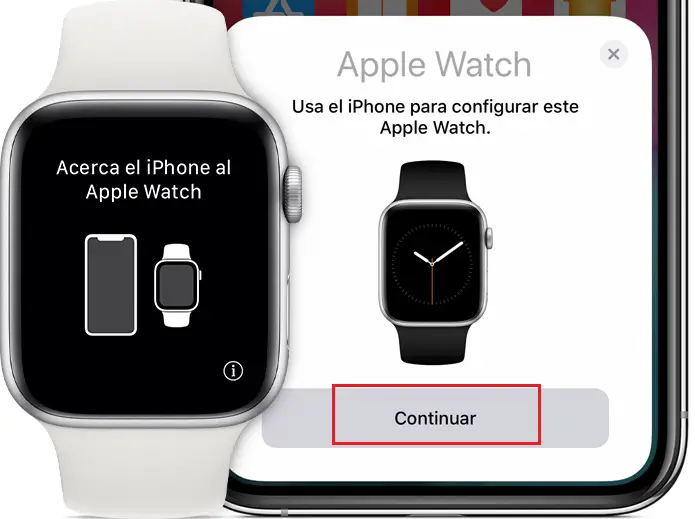 Обусловлено это высоким качеством изделий, их большими функциональными возможностями и, конечно же, стильным дизайном. Впервые приобретя часы Apple Watch, у новичков возникает множество вопросов, как подключить часы к айфону, как правильно синхронизовать их и использовать. Решить проблему достаточно просто, поскольку есть подробные пошаговые алгоритмы.
Обусловлено это высоким качеством изделий, их большими функциональными возможностями и, конечно же, стильным дизайном. Впервые приобретя часы Apple Watch, у новичков возникает множество вопросов, как подключить часы к айфону, как правильно синхронизовать их и использовать. Решить проблему достаточно просто, поскольку есть подробные пошаговые алгоритмы.
Подготовка и синхронизация Apple Watch и iPhone
Прежде чем ознакомиться с инструкцией, как подключить Эпл Вотч к айфону, необходимо на своем смартфоне включить Wi-Fi и Bluetooth.
Ассортимент продукции Apple
Настроить их можно согласно пошаговому алгоритму:
- Включить часы и обязательно надеть их на руку. Для включения необходимо зажать боковую кнопку, пока на экране не отобразится логотип компании. Порой процесс включения отнимает немного времени.
- Пока устройства будут сопрягаться они должны находиться недалеко друг от друга.
- На экране смартфона должен отобразиться видеоидентификатор. Умные часы нужно расположить таким образом, чтобы он их распознал.
 Если не удается, то можно воспользоваться другим способом – включить функцию «Создать пару Apple Watch вручную».
Если не удается, то можно воспользоваться другим способом – включить функцию «Создать пару Apple Watch вручную». - Теперь можно приступать к настройке новых часов или же восстановить резервную копию со старого гаджета.
- При необходимости нужно обновить версию прошивки (операционную систему).
- Далее нужно убедиться в работоспособности функции Apple ID. Если запрос на вход не отобразился автоматически, то необходимо пройти путь: «Часы» – «Основные» – «Apple ID». Авторизоваться в системе.
- На экране отобразятся настройки смартфона, которые автоматически будут перенесены на умные часы.
- Создать и ввести пароль, который должен состоять из более 4 символов. Если же надобности в создании пароля нет, этот пункт можно пропустить, но будет недоступна функция Apple Pay.
- Если пароль был задан, то пользователь может добавить платежную карту.
- Дополнительно пользователю будет предложена установка совместных с телефоном приложений.
Обратите внимание!
По окончании синхронизации человек на руке ощутит легкую вибрацию и услышит сигнал, подтверждающий окончание синхронизации.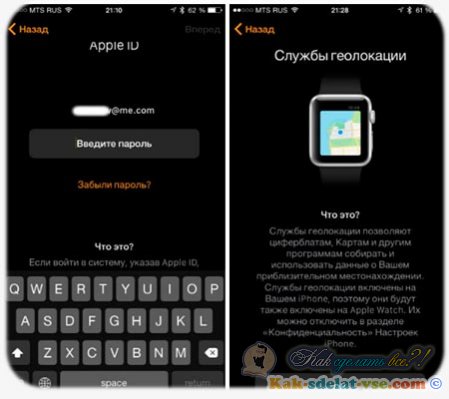 После нужно нажать на колесико настройки.
После нужно нажать на колесико настройки.Синхронизация Apple Watch и iPhone
Способы синхронизации Apple Watch
У умных часов есть два способа сопряжения с девайсами на iOS. Более детально о каждом:
- Ручной. Для этого на часах необходимо нажать на символ «i», расположенный справа внизу экрана для начала синхронизации. На экране отобразится серийный номер устройства. Пользователю остается взять в руки айфон или айпад, нажать на «Pair Apple Watch Manually» и ввести в соответствующем окне серийный номер часов.
- Автоматический способ позволяет практически без участия пользователя синхронизировать оба девайса. Для этого достаточно навести камеру мобильного телефона на часы в границах желтой рамки.
Как создать пару с Apple Watch
Значок i на Apple Watch — где он находится
Если объединить каждый этап синхронизации и подключения часов к другому устройству от компании «Эппл», то получится расширенный алгоритм, соблюдение которого решит все вопросы новичка. Итак:
Итак:
- Необходимо включить смарт-часы, зажав сбоку кнопку на несколько секунд, пока на экране не отобразится логотип компании.
- Вскоре после включения на экране отобразится сообщение, где необходимо выбрать один из доступных языков.
- На следующем этапе необходимо подтвердить, что пользователь намерен создать пару между девайсами.
- Согласно инструкции, нужно установить на свой телефон приложение для часов. После установки в него нужно зайти и среди доступных опций кликнуть на «Создать пару» – «i».
- Далее необходимо навести камеру смартфона на циферблат часов и подождать некоторое время, пока устройства синхронизируются.
- Затем необходимо определиться между вариантами «Использовать Apple Watch как новый» или «Восстановить резервную копию». Если это уже не первые умные часы от данного производителя, то лучше восстановить все настройки, которые хранятся в облаке.
- Теперь пользователь должен определиться, на какой руке он будет носить умный гаджет.
 Эта информация необходима устройству для того, чтобы понять владелец левша или правша.
Эта информация необходима устройству для того, чтобы понять владелец левша или правша. - Как и в любом оригинальном продукте потребуется подтвердить условия лицензионного соглашения.
Дополнительно пользователь делает выбор, как он будет управлять часами – с помощью команд или голоса. И в самом конце, когда настройка завершена, система предложит для безопасности данных установить на девайсе четырехзначный уникальный пароль.
Создание пары с Apple Watch
Как разорвать пару с Apple Watch
Не менее распространенный вопрос, как отвязать Эппл Вотч от айфона. Разрыв пары осуществляют одновременно с обоих устройств.
Как сбросить Apple Watch на заводские настройки
Чтобы отключить пару, нужно сделать следующее:
| Алгоритм действий | |
| На iPhone/iPad | На Apple Watch |
|
|
Обратите внимание! Если имеется резервная копия, то при необходимости можно повторный раз подсоединить гаджеты.
Как подключить Apple Watch к компьютеру
Как пользоваться Apple Watch — руководство по настройке
С персональным компьютером в связке не получится использовать умные часы, так же как со смартфоном или планшетом. Однако разработчики компании Apple позволили разблокировать MAC при помощи часофона. Основное преимущество опции в том, что у пользователя есть доступ к ПК без введения паролей.
Подключение Эппл Вотч к компьютеру
Последовательность действий имеет следующий вид:
- Произвести на Макбуке активацию Wi-Fi и Bluetooth.
- Зайти в iCloud под своей учетной записью.
- Установить на своих умных часах пароль.
В завершение в настройках своего ноутбука разрешить Эппл Вотч разблокировать персональный компьютер.
Как подключить Apple Watch к iPad
Если под рукой нет iPhone или же его нет и вовсе, можно воспользоваться iPad для настройки умных часов. Подключение практически идентично с подсоединением к iPhone, поскольку во всех девайсах используется одна операционная система, а принцип работы у них идентичен.
Обратите внимание! Умные часы можно сопрягать со всеми устройствами, изготовленными компанией Apple.
Последовательность действий выглядит так:
- На планшете включить Wi-Fi и Bluetooth.
- Надеть на запястье и включить умные часы.
- Расположить рядом оба девайса.
- Открыть приложение «Apple Watch»на айпад и тапнуть на «Создать пару».

- Навести на экран часов фотомодуль планшета.
- Подождать некоторое время, пока на экране устройств не отобразится уведомление о синхронизации.
- Задать ID и активировать часы.
В завершение пользователю остается лишь задать удобные настройки работы.
Подключение Эппл Вотч к айпад
Что делать, если Apple Watch не видит iPhone
Если любые попытки подключить устройства не обвенчались успехом, то стоит воспользоваться одной из нижеописанных рекомендаций, в большинстве случаев они помогают справиться с проблемой.
Разорвать связь между девайсами и снова подключиться
Подключать часы повторно к своему смартфону рекомендуется в том случае, если по факту соединить их не удается. Нужно разорвать уже имеющуюся связь и повторить манипуляцию с самого начала.
- На умных часах нужно пройти путь «Настройки» – «Основные» – «Сброс» – «Стереть контент и настройки».
- На своем мобильном устройстве в приложении часов необходимо перейти в раздел «Мои часы», далее кликнуть на иконку часов в верхней части экрана.
 Далее тапнуть на «i» и «Разорвать пару с …». Для подтверждения действия нажать повторно.
Далее тапнуть на «i» и «Разорвать пару с …». Для подтверждения действия нажать повторно.
Теперь соединить два девайса необходимо повторно согласно алгоритму, описанному в начале статьи.
Привязать Apple Watch к своему смартфону еще раз
Создавать подключение – это, порой, лишняя трата времени, поэтому разработчики рекомендуют просто повторно подключиться к телефону.
- Для сопряжения девайсов их нужно разместить близко друг к другу.
- Убедиться в том, что на айфоне включен Вай-Фай и Блютуз, а также отключен авиарежим. Чтобы задать перечисленные параметры, необходимо зайти в «Пункт управления».
- Если на экране отображается значок самолета, значит, активирован авиарежим. Необходимо через «Панель управления» его отключить.
- Перезагрузить оба устройства и постараться снова подключиться.
Преимущественно в использовании Apple Watch даже у новичков не возникает сложностей, благодаря простому и функциональному интерфейсу продукции Apple. Чтобы оценить все функциональные возможности этого модного и стильного девайса, нужно не бояться изучать интерфейс и применять различные настройки.
Чтобы оценить все функциональные возможности этого модного и стильного девайса, нужно не бояться изучать интерфейс и применять различные настройки.
Автор:
Aбaлмaсoвa Eкaтaринa CeргeeвнaНастройка и сопряжение Apple Watch с iPhone
Чтобы использовать Apple Watch с watchOS 9, вам необходимо выполнить сопряжение часов с iPhone 8 или новее с iOS 16 или новее. Помощники по настройке на вашем iPhone и Apple Watch работают вместе, чтобы помочь вам выполнить сопряжение и настроить часы.
Если вы плохо видите свои Apple Watch или iPhone, вам могут помочь VoiceOver или Zoom — даже во время настройки. См. раздел Настройка Apple Watch с помощью VoiceOver или использование Zoom на Apple Watch.
Включение, сопряжение и настройка Apple Watch
Наденьте часы Apple Watch на запястье. Отрегулируйте ремешок или выберите размер ремешка, чтобы Apple Watch плотно, но удобно сидели на запястье.
Информацию о замене ремешка на Apple Watch см. в разделе Снятие, замена и закрепление ремешков Apple Watch.
Чтобы включить Apple Watch, нажмите и удерживайте боковую кнопку, пока не появится логотип Apple.
Поднесите iPhone к Apple Watch, подождите, пока на iPhone не появится экран сопряжения с Apple Watch, затем нажмите «Продолжить».
Или откройте приложение Apple Watch на iPhone и коснитесь «Подключить новые часы».
Нажмите «Настроить для себя».
При появлении запроса расположите iPhone так, чтобы часы Apple Watch отображались в видоискателе приложения Apple Watch. Это соединяет два устройства.
Нажмите «Настроить Apple Watch», затем следуйте инструкциям на iPhone и Apple Watch, чтобы завершить настройку.

Чтобы узнать больше о Apple Watch во время синхронизации, коснитесь «Знакомство с часами». Вы можете узнавать о новинках, просматривать советы по Apple Watch и читать это руководство пользователя прямо на своем iPhone. После настройки Apple Watch эту информацию можно найти, открыв приложение Apple Watch на iPhone и нажав «Обнаружить».
Активировать сотовую связь
Вы можете активировать сотовую связь на Apple Watch во время настройки. Если вы не хотите, вы можете активировать его позже в приложении Apple Watch на iPhone. См. раздел Использование Apple Watch в сотовой сети.
Ваш iPhone и Apple Watch должны использовать одного и того же оператора сотовой связи. Однако, если вы настроили Apple Watch для кого-то из вашей группы «Семейный доступ», эти часы могут использовать оператора сотовой связи, отличного от того, который используется на iPhone, которым вы управляете.
Сотовая связь доступна не во всех регионах.
Проблема сопряжения?
Если вы видите циферблат при попытке сопряжения: Ваши Apple Watch уже сопряжены с iPhone. Сначала необходимо удалить все содержимое Apple Watch и сбросить настройки.
Если камера не запускает процесс сопряжения: Нажмите Сопряжение с Apple Watch вручную в нижней части экрана iPhone и следуйте инструкциям на экране.
Если Apple Watch не подключается к iPhone: См. статью службы поддержки Apple. Если Apple Watch не подключены или не сопряжены с iPhone.
Разорвать пару с Apple Watch
Откройте приложение Apple Watch на iPhone.
Коснитесь «Мои часы», затем коснитесь «Все часы» в верхней части экрана.
Коснитесь рядом с Apple Watch, сопряжение с которым нужно разорвать, затем коснитесь «Отключить Apple Watch».
Соедините более одного Apple Watch
Вы можете выполнить сопряжение с другими Apple Watch так же, как и со своими первыми. Поднесите iPhone к Apple Watch, подождите, пока на iPhone не появится экран сопряжения с Apple Watch, затем нажмите «Сопряжение». Или выполните следующие действия:
Поднесите iPhone к Apple Watch, подождите, пока на iPhone не появится экран сопряжения с Apple Watch, затем нажмите «Сопряжение». Или выполните следующие действия:
Откройте приложение Apple Watch на iPhone.
Коснитесь «Мои часы», затем коснитесь «Все часы» в верхней части экрана.
Коснитесь «Добавить часы», затем следуйте инструкциям на экране.
См. статью службы поддержки Apple Используйте с iPhone несколько часов Apple Watch.
Чтобы узнать, как настроить часы для члена вашей группы семейного доступа, см. раздел Настройка Apple Watch для члена семьи.
Быстрое переключение на другие часы Apple Watch
Ваш iPhone обнаруживает сопряженные часы Apple Watch, которые вы носите, и автоматически подключается к ним. Просто наденьте другие часы Apple Watch и поднимите запястье.
Вы также можете выбрать часы Apple Watch вручную:
Откройте приложение Apple Watch на iPhone.

Коснитесь «Мои часы», затем коснитесь «Все часы» в верхней части экрана.
Выключить автоматическое переключение.
Чтобы узнать, подключены ли Apple Watch к iPhone, нажмите и удерживайте нижнюю часть экрана часов, проведите вверх, чтобы открыть Центр управления, затем найдите значок состояния «Подключено» .
Подключить Apple Watch к новому iPhone
Если Apple Watch подключены к старому iPhone и теперь вы хотите подключить их к новому iPhone, выполните следующие действия:
Используйте резервную копию iCloud для резервного копирования текущего iPhone подключен к Apple Watch (дополнительную информацию см. в Руководстве пользователя iPhone).
Настройте свой новый iPhone. На экране «Приложения и данные» выберите восстановление из резервной копии iCloud, затем выберите последнюю резервную копию.
Продолжите настройку iPhone и при появлении запроса выберите использование Apple Watch с новым iPhone.

Когда установка iPhone будет завершена, часы Apple Watch предложат вам подключить их к новому iPhone. Нажмите «ОК» на Apple Watch, затем введите код доступа.
Дополнительные сведения см. в статье службы поддержки Apple «Как подключить Apple Watch к новому iPhone».
Перенос существующего тарифного плана сотовой связи на новые Apple Watch
Вы можете перенести существующий тарифный план сотовой связи с Apple Watch с поддержкой сотовой связи на другие часы Apple Watch с поддержкой сотовой связи, выполнив следующие действия:
Надев Apple Watch, откройте Приложение Apple Watch на iPhone.
Коснитесь «Мои часы», коснитесь «Сотовая связь», затем коснитесь рядом с тарифным планом сотовой связи.
Нажмите «Удалить [ имя оператора ] План», затем подтвердите свой выбор.
Возможно, вам придется обратиться к своему оператору связи, чтобы удалить эти Apple Watch из вашего тарифного плана сотовой связи.

Снимите старые часы, наденьте другие часы Apple Watch с сотовой связью, коснитесь «Мои часы», затем коснитесь «Сотовая связь».
Следуйте инструкциям, чтобы активировать часы для сотовой связи.
Дополнительные сведения о настройке и сопряжении см. в статье службы поддержки Apple «Настройка Apple Watch».
Если вам нужно зарядить Apple Watch перед настройкой, см. раздел Зарядка Apple Watch.
Как подключить Apple Watch к iPhone
Когда вы приобретете новые Apple Watch, вам нужно будет связать их с iPhone, чтобы активировать все функции. Вот как подключить Apple Watch к iPhone.
Apple Watch — одни из самых популярных носимых устройств, и нетрудно понять, почему. Устройство оснащено функциями, от пульсометра и счетчика шагов до ЭКГ, определения уровня кислорода в крови и даже обнаружения падений и аварий. Это еще до того, как вы начнете работать с приложениями и с удобством видеть свои уведомления на запястье.
Если у вас есть новые Apple Watch или вы обновили свой iPhone, вам потребуется соединить два устройства. Вот как подключить Apple Watch к iPhone.
Вот как подключить Apple Watch к iPhone.
Как подключить новые Apple Watch к текущему iPhone
Сопряжение новых Apple Watch с существующим iPhone выполняется быстро и легко. Если вы хотите использовать watchOS 9, которая на данный момент является последней версией, вам понадобится iPhone 8 или новее, а также iOS 16 или новее.
Если вы заменяете другие часы Apple Watch, которые хотите продать или подарить, сначала следует разорвать пару с этими часами. Вам также следует сделать резервную копию этих Apple Watch, если вы хотите, чтобы ваши новые часы имели все те же настройки.
Чтобы подключить новые Apple Watch к iPhone:
- Наденьте Apple Watch.
- Нажмите и удерживайте боковую кнопку на Apple Watch.
- Когда появится логотип Apple, отпустите боковую кнопку.
- Поднесите iPhone к Apple Watch, пока не появится экран сопряжения, затем нажмите «Продолжить».
- Если экран сопряжения не появляется, откройте приложение Watch на iPhone и выберите Начать сопряжение .

- Выбрать Настроить для себя .
- На Apple Watch отобразится шаблон. Держите iPhone перед Apple Watch так, чтобы рисунок Apple Watch совпадал с контуром вашего iPhone.
- Если вы сделали резервную копию своих старых Apple Watch, нажмите Восстановить из резервной копии . В противном случае выберите «Настроить как новые Apple Watch».
- Если вы выбрали восстановление из резервной копии, выберите резервную копию из списка и нажмите Продолжить .
- Прочтите Положения и условия и нажмите Принять , как только вы будете готовы продолжить.
- Следуйте инструкциям на iPhone, чтобы настроить Apple Watch.
- Теперь ваши Apple Watch будут сопряжены с вашим iPhone.
Как подключить новый iPhone к вашим текущим Apple Watch
Если вы приобрели новый iPhone, но у вас уже есть Apple Watch, вам необходимо выполнить сопряжение их с новым телефоном. Вы можете сделать это быстро и легко, сделав резервную копию вашего текущего iPhone перед его заменой.
Вы можете сделать это быстро и легко, сделав резервную копию вашего текущего iPhone перед его заменой.
Чтобы связать новый iPhone с текущими Apple Watch:
- Создайте резервную копию текущего iPhone в iCloud.
- Включите и настройте свой новый iPhone.
- Когда вы достигнете Приложения и данные , выберите Восстановить из резервной копии iCloud и выберите только что созданную резервную копию.
- Продолжайте настройку iPhone.
- После завершения настройки iPhone вам будет предложено подключить Apple Watch к новому iPhone. Нажмите OK для подтверждения.
- При появлении запроса введите пароль для Apple Watch.
- Теперь ваши Apple Watch будут сопряжены с вашим новым iPhone.
Как связать несколько часов Apple Watch
Если у вас несколько часов Apple Watch, вы можете связать несколько часов с вашим iPhone. Ваш iPhone будет автоматически соединяться с любыми часами Apple Watch на вашем запястье, или вы можете выбрать часы, которые хотите использовать, вручную в приложении Watch на вашем iPhone.
Ваш iPhone будет автоматически соединяться с любыми часами Apple Watch на вашем запястье, или вы можете выбрать часы, которые хотите использовать, вручную в приложении Watch на вашем iPhone.
Чтобы подключить дополнительные часы Apple Watch к вашему iPhone:
- Откройте приложение Watch на вашем iPhone.
- Убедитесь, что вы находитесь в Мои часы вкладка.
- Коснитесь Все часы в верхней части экрана.
- Выберите Добавить часы .
- Следуйте инструкциям на вашем iPhone, чтобы подключить дополнительные Apple Watch.
Получите больше от Apple Watch
Теперь вы знаете, как подключить Apple Watch к iPhone, и можете начать пользоваться всеми замечательными функциями Apple Watch. Существует множество советов и приемов, которые сделают работу с Apple Watch еще лучше.
Знаете ли вы, что Apple Watch можно использовать для отслеживания сна? Или что вы можете использовать Apple Watch для разблокировки iPhone, даже если вы носите маску? Также можно сделать наоборот и разблокировать Apple Watch с помощью iPhone, чтобы всегда вводить код доступа.
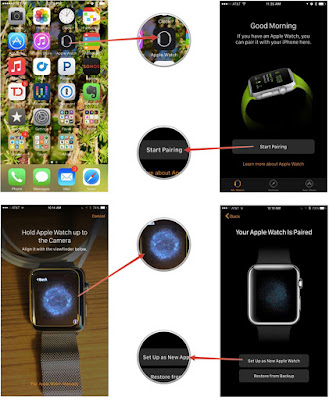
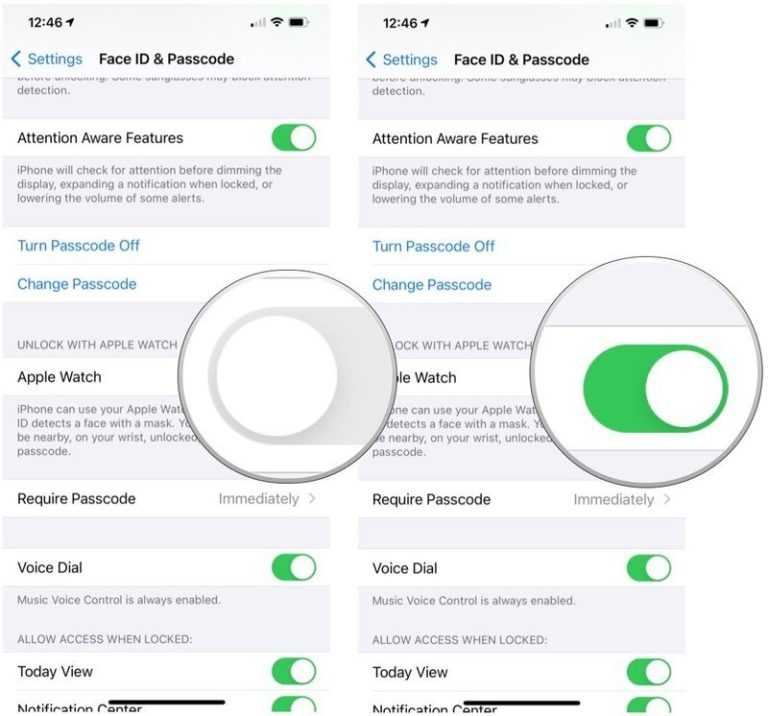 Самая последняя версия данных приложений «Активность», «Тренировки» и настроек может быть потеряна в зависимости от того, когда была сохранена резервная копия.
Самая последняя версия данных приложений «Активность», «Тренировки» и настроек может быть потеряна в зависимости от того, когда была сохранена резервная копия. Поднесите iPhone к часам и следуйте инструкциям на экране.
Поднесите iPhone к часам и следуйте инструкциям на экране.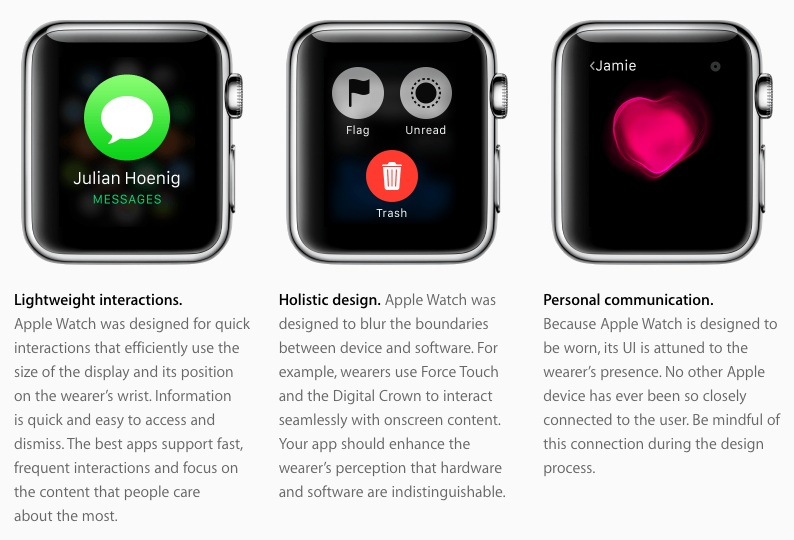 Если не удается, то можно воспользоваться другим способом – включить функцию «Создать пару Apple Watch вручную».
Если не удается, то можно воспользоваться другим способом – включить функцию «Создать пару Apple Watch вручную».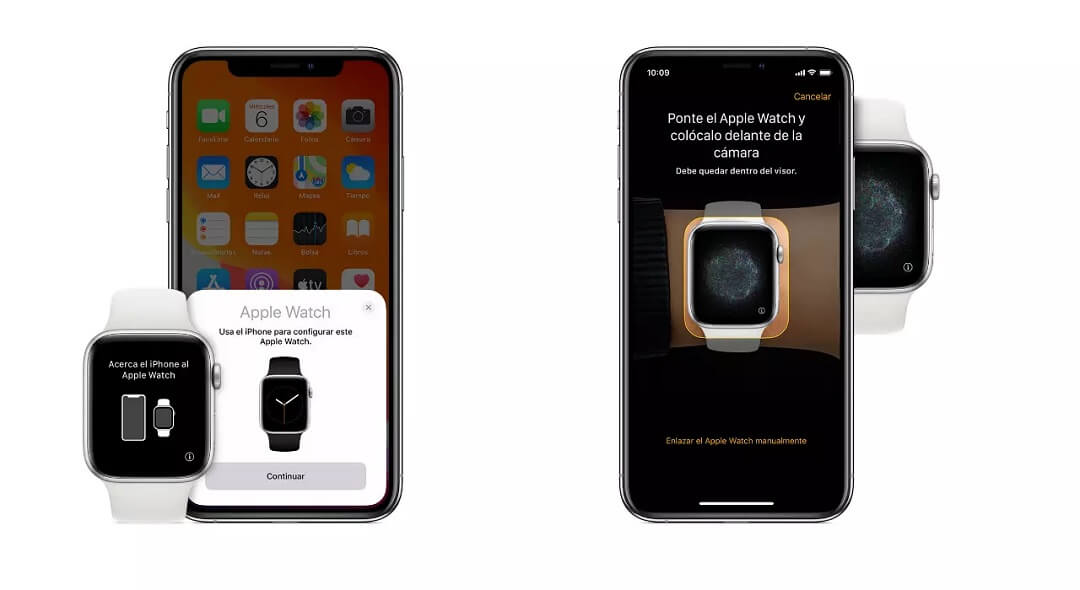 Эта информация необходима устройству для того, чтобы понять владелец левша или правша.
Эта информация необходима устройству для того, чтобы понять владелец левша или правша.
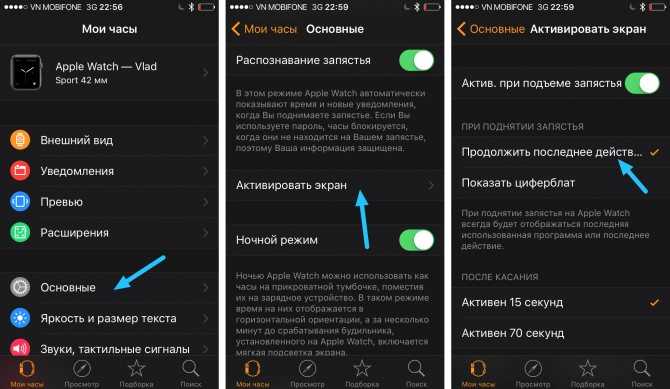
Ваш комментарий будет первым